-
文件夹权限设置
- 时间:2024-04-19 04:04:19
大家好,今天Win10系统之家小编给大家分享「文件夹权限设置」的知识,如果能碰巧解决你现在面临的问题,记得收藏本站或分享给你的好友们哟~,现在开始吧!
手机铃声制作 - 铃声设置助手大全系列软件最新版本下载
1.如何给电脑里的文件夹设置访问权限?
如何在XP系统中给任意文件夹添加访问权限
要达到的目的是:让其他使用自己电脑的人打不开特定的某个文件夹。
举个例子:比如,在我的电脑的D:\联想冰封系统这个目录里保存了个人隐私,可是有时候邻居来借用我家的电脑上网,很担心那个目录里的隐私被人看到,因此不想让别人打开,该怎么做呢?
前提是:XP系统必须是专业版,即:在桌面我的电脑上右键属性,显示系统为:Microsoft Windows XP Profrssinal,而不能是:Microsoft Windows XP Home Editor。
准备工作:必要的话,将要设置的文件夹所在的分区转换为NTFS分区。查看方法:在要设置的那个分区上点右键--属性--有一个文件系统后面写的是NTFS还是FAT32?
如果是FAT32,必须转换成NTFS,转换方法是在开始-运行里面输入:Convert X:/fs:ntfs(X代表要转化的盘符名),然后回车,转化完成。
现在开始,按我说的步骤就可以保护你的隐私文件夹:
1、打开控制面板的用户帐户,点击"更改用户登录或注销的方式":
按下图所示设置;如果出现用户账户的话点取消。
:
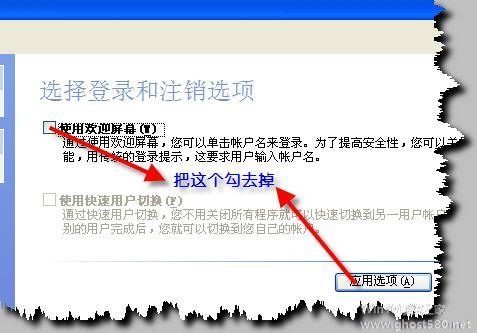 2、为administrator用户设置密码:在图一中,看看你的当前用户名(变成彩色的用户名)是不是administrator?如果不是,注销后用administrator用户名登录,密码为空。然后再打开控制面板-用户帐户,点击administrator用户,选择创建密码:
2、为administrator用户设置密码:在图一中,看看你的当前用户名(变成彩色的用户名)是不是administrator?如果不是,注销后用administrator用户名登录,密码为空。然后再打开控制面板-用户帐户,点击administrator用户,选择创建密码: 创建好密码后,要记住用户名administrator的拼写和你的密码。 如果只有一个用户administrator,回到用户帐户主界面,再创建一个用户:
这个新用户就不需要设置密码了。该用户是准备给别人使用的。 3、打开我的电脑---"工具"菜单---"文件夹选项"---"查看"标签,将里面的"使用简单文件共享"前面的勾去掉。
4、在你要设置保密的文件夹上右键-选择"共享和安全",然后点击"安全"标签
点高级按钮,进入高级设置,将"从父项继承。。。。"全面的勾去掉,然后在弹出的窗口中选择删除。
然后,回到上一个界面,将所有用户都删除。
点"添加"按钮,添加administrator用户:
添加后点确定,确认只有一个用户,用户名为administrator(拼写决不能出错),选择administrator这个用户,在下面的"完全控制"后面打勾。
至此大功告成,现在点开始-注销,用另一个用户名登录,再试图打开刚才设置权限的目录试试看吧:
如果再不会的话去看看
2.如何设置文件夹的管理权限?
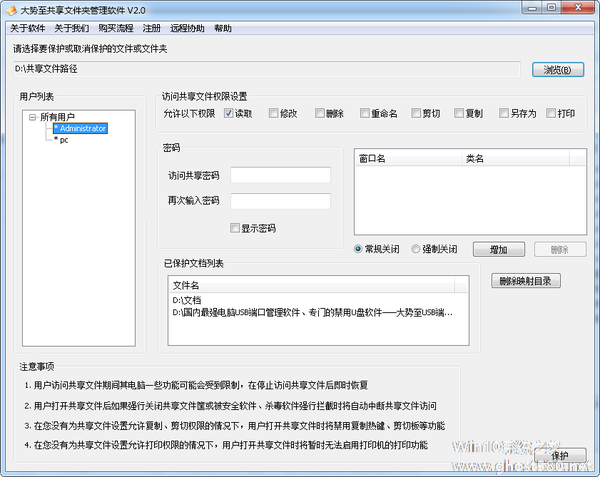
1、首先打开我们的电脑,然后在磁盘里找个文件夹,或是新建一个文件夹都可以,这里便于操作,就新建了一个文件夹,命名文件夹。
2、然后我们右击文件夹,在弹出的右键菜单中找到属性,一般都会在整个右键菜单的末尾,所以直接找最后一个选项就可以了。
3、选中属性之后,就会弹出文件夹属性的设置窗口,这里有常规,共享,安全,以前的版本和自定义选项,这里我们选择第三个选项“安全”。
4、点开安全选项,这里就是设置文件夹权限的地方,我们可以看到上面一栏里是组或用户名,这里就可以分别对其设置拥有的权限,我们选择第一个用户名,也就是authenticated users。
5、接下里就就给该用户名加上完全控制的权限,点击两栏中间的编辑选项,然后就弹出编辑权限的窗口,还是选中我们要修改的用户名,在下一栏完全控制选项后边的允许下边打钩,然后点击应用,再点击确定,这样该用户名就有了完全控制的权限。
3.如何设文件夹上的访问权限
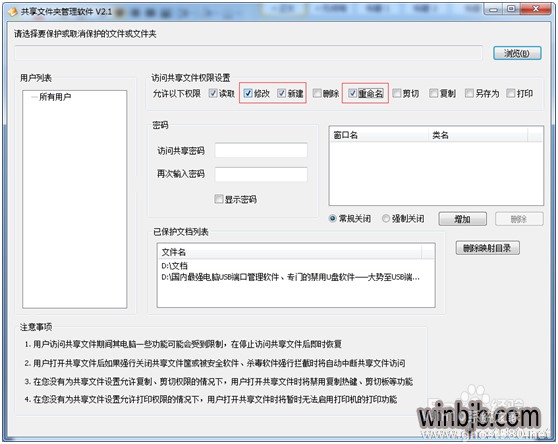
4.如何设置文件夹的读写权限
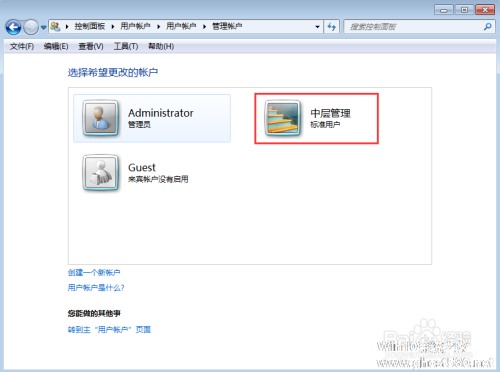
5.Win7如何设置文件夹权限?
如何设置文件夹权限?Win7文件夹权限设置教程下面为获取当前电脑管理员权限的图文教程。
步骤一:选定所需操作的文件夹(或者文件),右键选择【属性】,如下图所示。
步骤二:选择属性窗口之中的【安全】,点击【高级】,如下图所示。
步骤三:在高级设置窗口中,选择【所有者】,点击【编辑】,【确定】该操作,如下图所示。
步骤四:选择所有者,【替换子容器和对象的所有者】,如下图所示。
步骤五:选择当前所有者,并【确定】操作,如下图所示。
步骤六:返回属性窗口,选择【编辑】,在弹出的窗口内选择【添加】,如下图所示。
步骤七:选择用户或组的窗口,选择【高级】,如下图所示。
步骤八:【立即查找】找到所有用户,选择当前用户。
Win7文件夹权限设置教程步骤九:修改权限,允许【完全控制】、【修改】等,如下图所示:
步骤十:选择【高级】设置。
步骤十一:选择【权限】设置,【更改权限】,找到用户名,勾选下面两个项目,具体操作如下。
6.Linux文件权限设置
在linux中,为了数据的安全性,权限控制是十分重要的,在这里面可以细分成两个部分来理解他
权限定义
linux每一个用户都属于一个组,不能独立于组外。linux的文件权限需要定义三个实体对它的权限
文件所有者 文件所在组 其他组
所有者
一般为文件的创建者,谁创建了该文件,就天然的成为该文件的所有者
可以使用chown【change owner】 用户名 文件名来修改文件的所有者,例如更改error.log的所有者为enoch
所在组
当用户创建了一个文件后,这个文件的所在组就是该用户所在的用户组
可以使用chgrp【change group】来改变文件的所在组
其他组
除开所在组之外的其他组均为其他组
权限说明
当我们使用命令 ls -l 时候就会显示出改文件或者文件夹相对应的权限
第一列规定了文件权限说明,共由十个字符分成四个部分,用www目录来说
[d] [rwx] [---] [---]
1 234 567 890
1:代表这个文件是目录还是文件名其中d代表目录,如果是文件则为-,更多的文件信息如下
234:文件所有者的权限,rwx及为可读可写可执行
567:文件所有组的权限,---代表没有任何权限
890:除开所有者与所有组以外用户的权限,此处没有任何权限
修改权限
修改权限的命令是chmod,而改变权限的方式分为两种
1.数字改变权限法
Linux的文件基本权限只有九个,分别是onwer,group,other三种身份,所以我们可以用数字来代表权限,其中
每种身份设置权限为数字的累加,比如将error.log文件设置成所有人都有RWX权限,则
因为[-rwxrwxrwx]实际上是[4+2+1][4+2+1][4+2+1]也就是777了。如果我们将权限变为[-rwxr-xr--]则[4+2+1][4+0+1][4+0+0]即为754
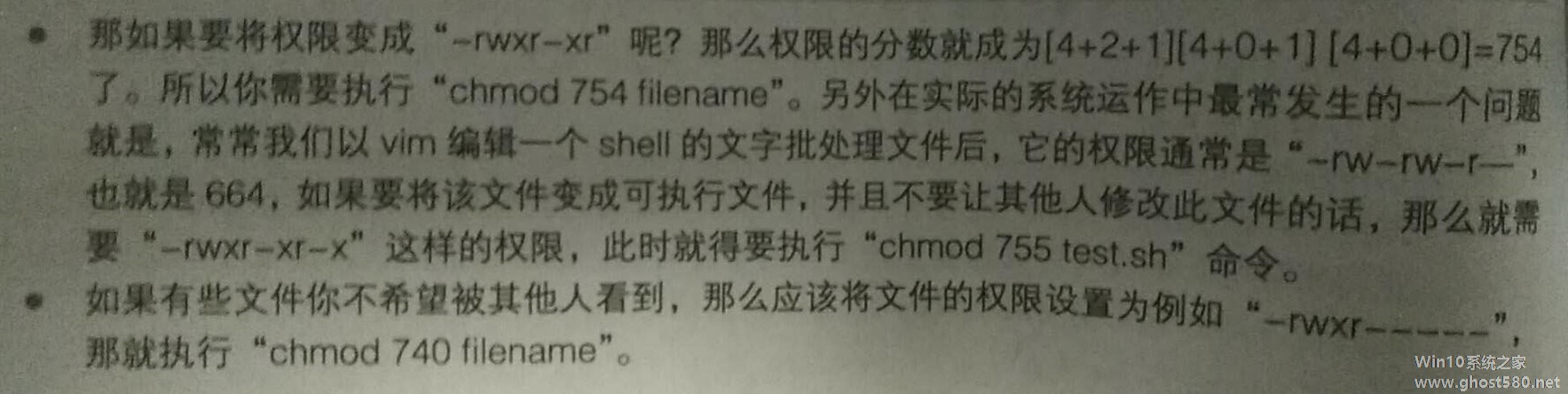
2.符号改变法
符号改变法实际上就是对不同实体设置权限,其中我们只要懂的三个部分的含义就可以
chmod u +(加入) 文件或目录 g =(设置) o a -(除去)
举几个例子来说明吧,设置用户对error.log有rwx权限,所在组和其他组有rx权限。
设置用户对error.log有rwx权限,所在组有rx权限,其他组有r权限
出去所有用户的可执行权限
以上就是关于「文件夹权限设置」的全部内容,本文讲解到这里啦,希望对大家有所帮助。如果你还想了解更多这方面的信息,记得收藏关注本站~
『Win10系统之家独家♀使★用!』
上一篇:win7怎么打开摄像头 下一篇:window7旗舰版激活工具
相关文章
-
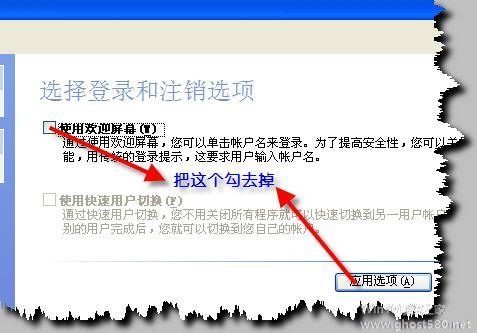 1.如何给电脑里的文件夹设置访问权限?如何在XP系统中给任意文件夹添加访问权限要达到的目的是:让其他使用自己电脑的人打不开特定的某个文件夹。举个例子:比如,在我的电脑的D:\联想冰封系统这个目录里保存了个人隐私,...
1.如何给电脑里的文件夹设置访问权限?如何在XP系统中给任意文件夹添加访问权限要达到的目的是:让其他使用自己电脑的人打不开特定的某个文件夹。举个例子:比如,在我的电脑的D:\联想冰封系统这个目录里保存了个人隐私,... -
 1.如何设置文件夹需要权限才能访问和删除设置文件夹需要权限才能访问和删除的方法:如:把常用文件(K:\)磁盘中的“歌曲”文件夹设置为需要权限才能访问和删除的文件夹。步骤:1.右键点击:歌曲文件夹,在右键菜单中左键点击...
1.如何设置文件夹需要权限才能访问和删除设置文件夹需要权限才能访问和删除的方法:如:把常用文件(K:\)磁盘中的“歌曲”文件夹设置为需要权限才能访问和删除的文件夹。步骤:1.右键点击:歌曲文件夹,在右键菜单中左键点击... -
1.网络共享文件夹访问权限怎么设置原发布者:shuai524820共享文件如何设置权限?不管是哪个企业内网的共享文件都会设置权限,比如文件A,有些人没有查看的权限,有些人只可以访问查看,但是不能复制,有些人则可以复制带走...
-
 1.怎么设置共享文件在WindowsXP下如何共享文件。同机用户间的共享这种共享是针对单机多用户的情况而设计的。如果只是在本机的用户间共享磁盘(光驱)或文件夹,只需在Windows资源管理器中将该盘符或文件夹拖曳至“C:\Docu...
1.怎么设置共享文件在WindowsXP下如何共享文件。同机用户间的共享这种共享是针对单机多用户的情况而设计的。如果只是在本机的用户间共享磁盘(光驱)或文件夹,只需在Windows资源管理器中将该盘符或文件夹拖曳至“C:\Docu...


